Повторне написання одного і того ж тексту врізні програми, такі як текстові процесори, блокноти, вікна складання електронної пошти тощо, значно зменшують продуктивність, а найкращий спосіб залишатися продуктивним - використовувати ефективний інструмент розширення тексту. Текстові розширювачі розроблені, щоб заощадити час і зусилля, які користувач вклав би на написання та форматування найбільш часто використовуваних текстових рядків. Минулого тижня ми розглянули інструмент розширення тексту для Mac OS X, який називається DashExpander. Цього разу ми розглянемо утиліту розширення тексту для Windows. PhraseExpress це потужне, все в одному розширення текстудодаток, де ви можете налаштувати всі аспекти функції розширення тексту, включаючи поля введення користувача, заставки тексту, макроси, корекцію слів, читання та запис у буфер обміну Windows тощо
PhraseExpress дає вам свободу створювати таманіпулювати текстовими фрагментами. Крім функцій, пов’язаних із розширенням тексту, він пропонує деякі варіанти автоматизації для швидкого створення електронної пошти, виконання визначеної користувачем програми, відкриття файлу та папки та переключення фокусу між програмами. Також були включені деякі особливості програмування, які дозволяють вставляти символи ASCII, імітувати введення спеціального ключа, встановлювати курсор у тексті тощо.
PhraseExpress працює з системного треї. Для початку потрібно створити нову фразу з меню правої кнопки миші на системній панелі. Він попросить вас ввести опис фрази, вказати комбінацію гарячих клавіш та вставити автоматичний текст, який під час введення показує спливаюче меню для введення відповідного текстового рядка.
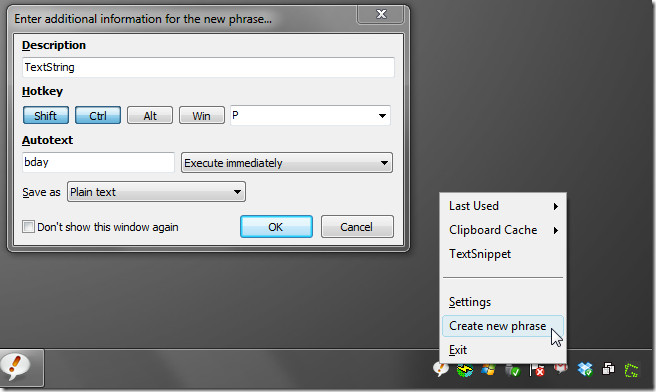
Після натискання кнопки "ОК" основним інтерфейсом будепоказано, де ви можете ввести текстовий рядок, який потрібно зв’язати з автоматичним текстом, змінити гарячу клавішу, додати макрос і вставити визначений користувачем текстовий заповнювач, щоб додати текст до контексту. Ліва бічна панель містить деякі папки та фрази за замовчуванням та користувачем. Він містить варіанти налаштування виправлень слова, перегляду кешу буфера обміну та останніх використаних фрагментів.
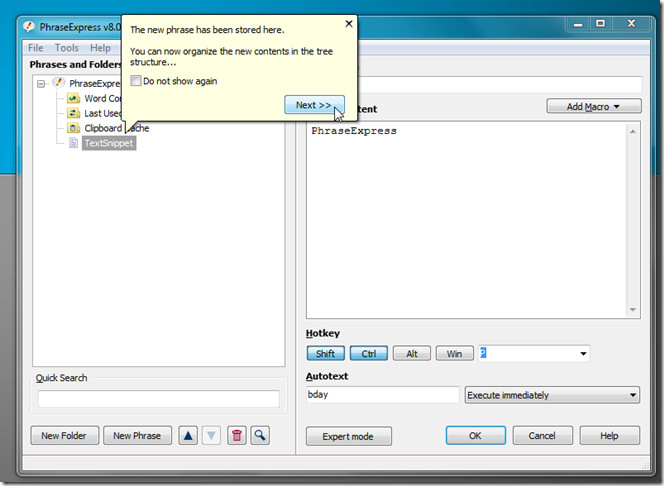
У спадному меню Додати макрос можна вставитиВведення користувача (заповнення тексту), поточні позначки дати та часу, вставлення тексту з буфера обміну, розміщення тексту у буфер обміну, а також використання параметрів автоматизації та програмування.
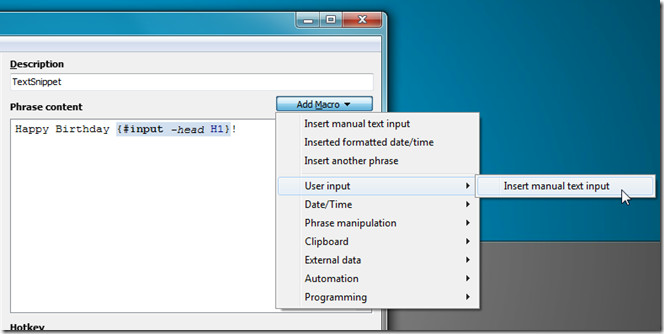
Після того як фрагмент буде збережено, ви можете використовувати його в будь-якомувікно програми. Коли ви пишете автоматичний текст, з'явиться спливаюче вікно з проханням вставити заповнювачі (якщо вони містяться). Якщо натиснути кнопку "ОК", текст заповнення розмістить поруч із текстовим рядком, а потім додасть решту пов'язаного вмісту.
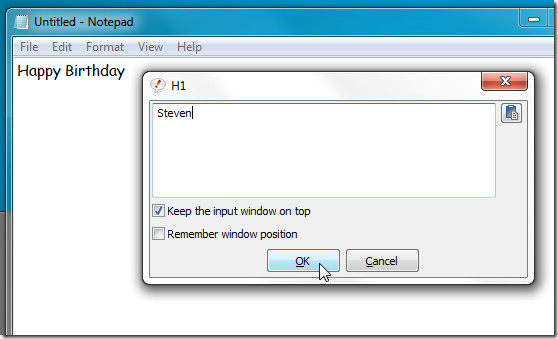
За замовчуванням, PhraseExpress працює в простому режимі, алеВи можете переключитися в Експертний режим, який додає додаткові параметри до користувальницького інтерфейсу, недоступного в Easy Mode. Якщо ввімкнено режим Експерт, він відображає додаткові параметри конфігурації для виправлень Word, останніх використаних фрагментів та кешу буфера обміну.
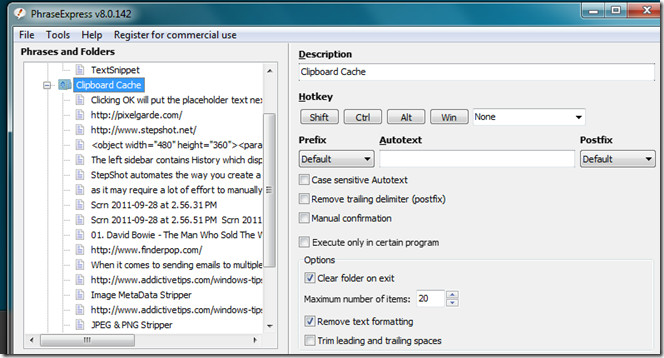
PhraseExpress - це, безумовно, один з найкращих текстівутиліта розширення, доступна для Windows. Єдиним недоліком PhraseExpress є те, що його трохи важко використовувати, оскільки для додавання та встановлення фрагментів тексту потрібно дотримуватися відносно стомлювального процесу. Однак користувачі, які потребують використання дещо однакового тексту в різних додатках, вважають його надзвичайно корисним. PhraseExpress працює в ОС Windows XP, Windows Vista та Windows 7. Підтримуються обидва 32-розрядні та 64-бітні версії.
Завантажте PhraseExpress













Коментарі